访问数据是使用本书所介绍的这些工具的第一步。我会着重介绍 pandas 的数据输入与输出,虽然别的库中也有不少以此为目的的工具。
输入输出通常可以划分为几个大类:读取文本文件和其他更高效的磁盘存储格式,加载数据库中的数据,利用 Web API 操作网络资源
6.1 读写文本格式的数据
pandas 提供了一些用于将表格型数据读取为DataFrame对象的函数。表 6-1 对它们进行了总结,其中read_csv和read_table可能会是你今后用得最多的。
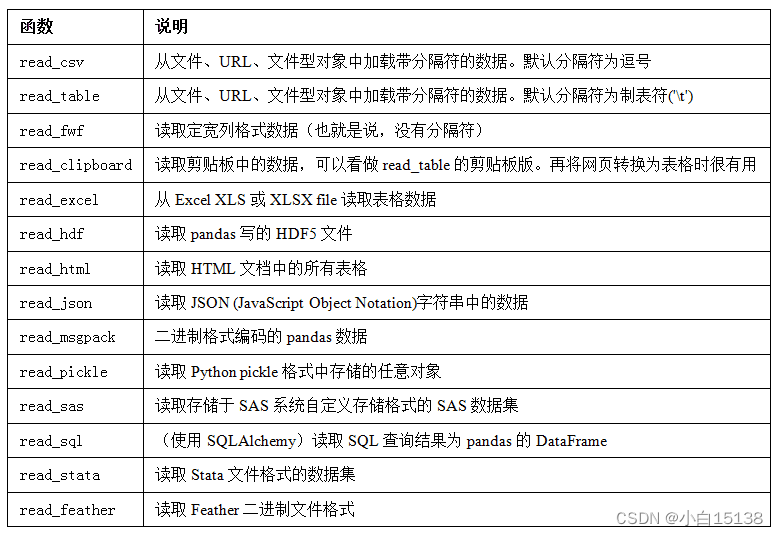
我将大致介绍一下这些函数在将文本数据转换为DataFrame时所用到的一些技术。这些函数的选项可以划分为以下几个大类:
索引:将一个或多个列当做返回的DataFrame处理,以及是否从文件、用户获取列名。
类型推断和数据转换:包括用户定义值的转换、和自定义的缺失值标记列表等。
日期解析:包括组合功能,比如将分散在多个列中的日期时间信息组合成结果中的单个列。
迭代:支持对大文件进行逐块迭代。
不规整数据问题:跳过一些行、页脚、注释或其他一些不重要的东西(比如由成千上万个逗号隔开的数值数据)。
因为工作中实际碰到的数据可能十分混乱,一些数据加载函数(尤其是read_csv)的选项逐渐变得复杂起来。面对不同的参数,感到头痛很正常(read_csv有超过 50 个参数)。pandas 文档有这些参数的例子,如果你感到阅读某个文件很难,可以通过相似的足够多的例子找到正确的参数。
其中一些函数,比如pandas.read_csv,有类型推断功能,因为列数据的类型不属于数据类型。也就是说,你不需要指定列的类型到底是数值、整数、布尔值,还是字符串。其它的数据格式,如 HDF5、Feather 和 msgpack,会在格式中存储数据类型。
日期和其他自定义类型的处理需要多花点工夫才行。首先我们来看一个以逗号分隔的(CSV)文本文件:
In [8]: !cat examples/ex1.csv
a,b,c,d,message
1,2,3,4,hello
5,6,7,8,world
9,10,11,12,foo
笔记:这里,我用的是 Unix 的cat shell 命令将文件的原始内容打印到屏幕上。如果你用的是 Windows,你可以使用type达到同样的效果
由于该文件以逗号分隔,所以我们可以使用read_csv将其读入一个DataFrame:
In [9]: df = pd.read_csv('examples/ex1.csv')
In [10]: df
Out[10]:
a b c d message
0 1 2 3 4 hello
1 5 6 7 8 world
2 9 10 11 12 foo
我们还可以使用read_table(从文件,URL,文件型对象中加载带有分隔符的数据,默认分隔符为制表符(\t)),并指定分割符。
注意:read_table可以提取的对象类型是一样的,只是默认分隔符read_csv是逗号,read_table是制表符。
csv对象的分隔符是逗号,所以使用read_table读取csv文件时,需要指定分割符为逗号,而不是用默认分隔符
In [11]: pd.read_table('examples/ex1.csv', sep=',')
Out[11]:
a b c d message
0 1 2 3 4 hello
1 5 6 7 8 world
2 9 10 11 12 foo
#如果不指定分隔符的话,默认分隔符是制表符,与scv文件的分隔符不一致结果会这样
只有一列,所有的数据都放在一列里面了
In [11]: pd.read_table('examples/ex1.csv', sep=',')
Out[11]:
a,b,c,d,message
0 1,2,3,4,hello
1 5,6,7,8,word
2 9,10,11,12,foo
如果读取的文件没有标题行(列名)
需要使用关键字header指定首行不是标题行(header=None)(默认为header=‘infer’,默认首行是标题行,所以如果不特别指定,首行会读取为列名)
或者使用关键字names指定列名(指定情况下首行就默认不是列名了)
#在不指定关键字header的情况下,默认首行就是标题行
In [13]: pd.read_csv('examples/ex2.csv')
Out[13]:
1 2 3 4 hello
0 5 6 7 8 word
1 9 10 11 12 foo
#指定首行非标题行
In [13]: pd.read_csv('examples/ex2.csv', header=None)
Out[13]:
0 1 2 3 4
0 1 2 3 4 hello
1 5 6 7 8 world
2 9 10 11 12 foo
#指定列名的情况下,不把首行默认为标题行
In [14]: pd.read_csv('examples/ex2.csv', names=['a', 'b', 'c', 'd', 'message'])
Out[14]:
a b c d message
0 1 2 3 4 hello
1 5 6 7 8 world
2 9 10 11 12 foo
如果你想要指定某列作为索引,可以使用关键字index_col
In [15]: names = ['a', 'b', 'c', 'd', 'message']
In [16]: pd.read_csv('examples/ex2.csv', names=names, index_col='message')
Out[16]:
a b c d
message
hello 1 2 3 4
world 5 6 7 8
foo 9 10 11 12
如果你想把多个列指定为索引(做一个层次化的索引)只需要使用关键字index_col,以列表的形式指定多列
In [17]: !cat examples/csv_mindex.csv
key1,key2,value1,value2
one,a,1,2
one,b,3,4
one,c,5,6
one,d,7,8
two,a,9,10
two,b,11,12
two,c,13,14
two,d,15,16
In [18]: parsed = pd.read_csv('examples/csv_mindex.csv',
....: index_col=['key1', 'key2'])
In [19]: parsed
Out[19]:
value1 value2
key1 key2
one a 1 2
b 3 4
c 5 6
d 7 8
two a 9 10
b 11 12
c 13 14
d 15 16
有些情况下,有些表格可能不是用固定的分隔符去分隔字段的(比如空白符或其它模式)。看看下面这个文本文件:
In [20]: list(open('examples/ex3.txt'))
Out[20]:
[' A B C\n',
'aaa -0.264438 -1.026059 -0.619500\n',
'bbb 0.927272 0.302904 -0.032399\n',
'ccc -0.264273 -0.386314 -0.217601\n',
'ddd -0.871858 -0.348382 1.100491\n']
虽然可以手动对数据进行规整,这里的字段是被数量不同的空白字符间隔开的。这种情况下,你可以传递一个正则表达式作为read_table的分隔符。可以用正则表达式表达为\s+,于是有:
In [21]: result = pd.read_table('examples/ex3.txt', sep='\s+')
In [22]: result
Out[22]:
A B C
aaa -0.264438 -1.026059 -0.619500
bbb 0.927272 0.302904 -0.032399
ccc -0.264273 -0.386314 -0.217601
ddd -0.871858 -0.348382 1.100491
这里,由于列名比数据行的数量少,所以read_table推断第一列应该是DataFrame的索引。
In [23]: !cat examples/ex4.csv
# hey!
a,b,c,d,message
# just wanted to make things more difficult for you
# who reads CSV files with computers, anyway?
1,2,3,4,hello
5,6,7,8,world
9,10,11,12,foo
In [24]: pd.read_csv('examples/ex4.csv', skiprows=[0, 2, 3])
Out[24]:
a b c d message
0 1 2 3 4 hello
1 5 6 7 8 world
2 9 10 11 12 foo
缺失值处理是文件解析任务中的一个重要组成部分。缺失数据经常是要么没有(空字符串),要么用某个标记值表示。默认情况下,pandas 会用一组经常出现的标记值进行识别,比如 NA 及NULL
In [25]: !cat examples/ex5.csv
something,a,b,c,d,message
one,1,2,3,4,NA
two,5,6,,8,world
three,9,10,11,12,foo
In [26]: result = pd.read_csv('examples/ex5.csv')
In [27]: result
Out[27]:
something a b c d message
0 one 1 2 3.0 4 NaN
1 two 5 6 NaN 8 world
2 three 9 10 11.0 12 foo
In [28]: pd.isnull(result)
Out[28]:
something a b c d message
0 False False False False False True
1 False False False True False False
2 False False False False False False
na_values可以用一个列表或集合的字符串表示缺失值:(此关键字是用来指定什么是缺失值的,比如可以指定字符串hello为缺失值,这样读取的时候hello就会是别为缺失值)
In [29]: result = pd.read_csv('examples/ex5.csv', na_values=['NULL'])
In [30]: result
Out[30]:
something a b c d message
0 one 1 2 3.0 4 NaN
1 two 5 6 NaN 8 world
2 three 9 10 11.0 12 foo
还可以通过字典的形式,针对各列指定不同的缺失值
In [31]: sentinels = {'message': ['foo', 'NA'], 'something': ['two']}
In [32]: pd.read_csv('examples/ex5.csv', na_values=sentinels)
Out[32]:
something a b c d message
0 one 1 2 3.0 4 NaN
1 NaN 5 6 NaN 8 world
2 three 9 10 11.0 12 NaN
表 6-2 列出了pandas.read_csv和pandas.read_table常用的选项。
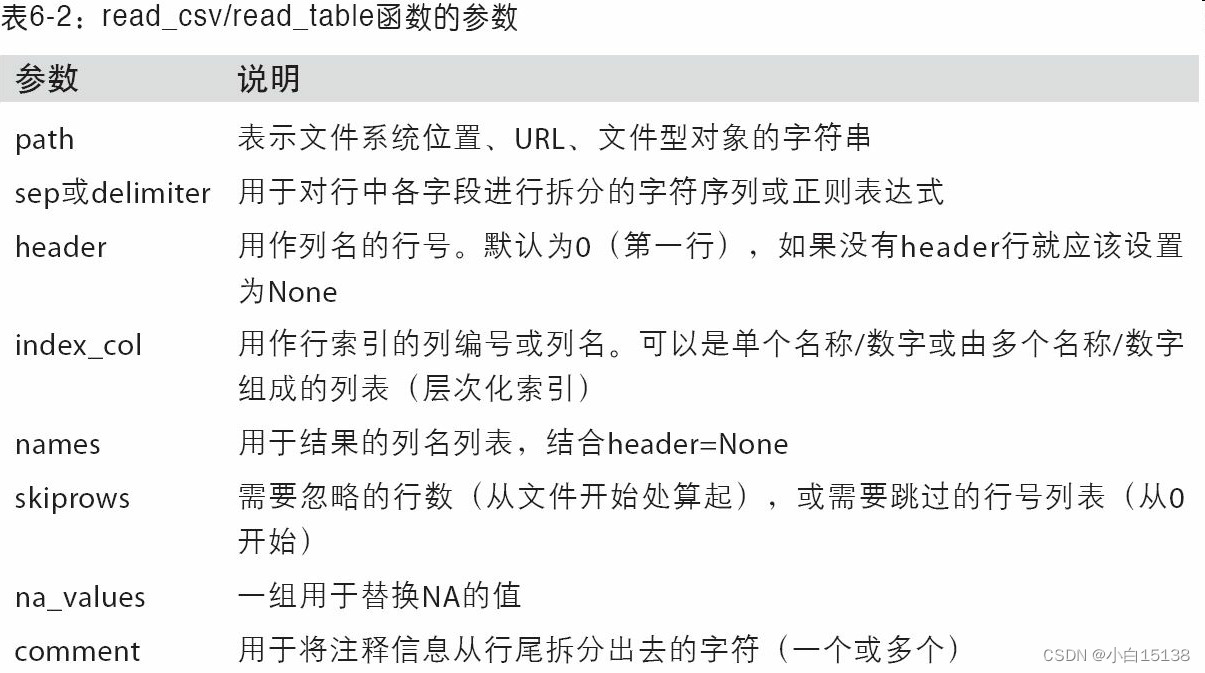
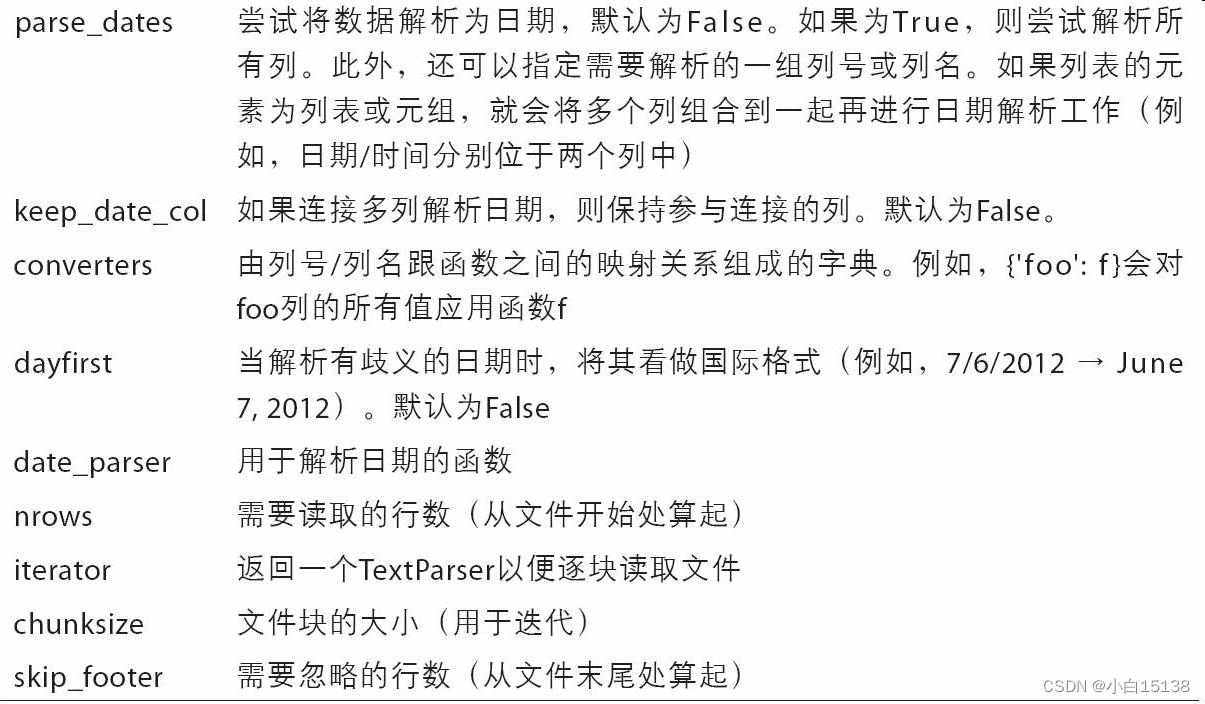
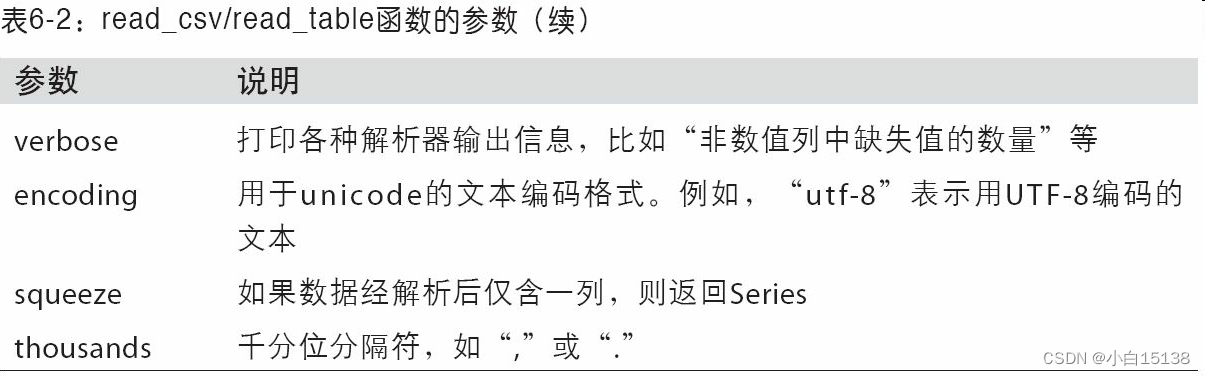
逐块读取文本文件
在处理很大的文件时,或找出大文件中的参数集以便于后续处理时,你可能只想读取文件的一小部分或逐块对文件进行迭代。
在看大文件之前,我们先设置 pandas 显示地更紧些:
#设置大文件只显示10行
In [33]: pd.options.display.max_rows = 10
然后有:
In [34]: result = pd.read_csv('examples/ex6.csv')
In [35]: result
Out[35]:
one two three four key
0 0.467976 -0.038649 -0.295344 -1.824726 L
1 -0.358893 1.404453 0.704965 -0.200638 B
2 -0.501840 0.659254 -0.421691 -0.057688 G
3 0.204886 1.074134 1.388361 -0.982404 R
4 0.354628 -0.133116 0.283763 -0.837063 Q
... ... ... ... ... ..
9995 2.311896 -0.417070 -1.409599 -0.515821 L
9996 -0.479893 -0.650419 0.745152 -0.646038 E
9997 0.523331 0.787112 0.486066 1.093156 K
9998 -0.362559 0.598894 -1.843201 0.887292 G
9999 -0.096376 -1.012999 -0.657431 -0.573315 0
[10000 rows x 5 columns]
If you want to only read a small
如果只想读取几行,可以通过nrows来指定需要读取的行数
In [36]: pd.read_csv('examples/ex6.csv', nrows=5)
Out[36]:
one two three four key
0 0.467976 -0.038649 -0.295344 -1.824726 L
1 -0.358893 1.404453 0.704965 -0.200638 B
2 -0.501840 0.659254 -0.421691 -0.057688 G
3 0.204886 1.074134 1.388361 -0.982404 R
4 0.354628 -0.133116 0.283763 -0.837063 Q
要逐块读取文件,可以指定chunksize(行数):
In [874]: chunker = pd.read_csv('ch06/ex6.csv', chunksize=1000)
In [875]: chunker
Out[875]: <pandas.io.parsers.TextParser at 0x8398150>
read_csv所返回的这个TextParser对象使你可以根据chunksize对文件进行逐块迭代。比如说,我们可以迭代处理ex6.csv,将值计数聚合到"key"列中,如下所示:
chunker = pd.read_csv('examples/ex6.csv', chunksize=1000)
tot = pd.Series([])
for piece in chunker:
tot = tot.add(piece['key'].value_counts(), fill_value=0)
tot = tot.sort_values(ascending=False)
然后有:
In [40]: tot[:10]
Out[40]:
E 368.0
X 364.0
L 346.0
O 343.0
Q 340.0
M 338.0
J 337.0
F 335.0
K 334.0
H 330.0
dtype: float64
TextParser还有一个get_chunk方法,它使你可以读取任意大小的块。
将数据写出到文本格式
数据也可以被输出为分隔符格式的文本。我们再来看看之前读过的一个 CSV 文件:
In [41]: data = pd.read_csv('examples/ex5.csv')
In [42]: data
Out[42]:
something a b c d message
0 one 1 2 3.0 4 NaN
1 two 5 6 NaN 8 world
2 three 9 10 11.0 12 foo
利用DataFrame的to_csv方法,我们可以将数据写到一个以逗号分隔的文件中:
In [43]: data.to_csv('examples/out.csv')
In [44]: !cat examples/out.csv
,something,a,b,c,d,message
0,one,1,2,3.0,4,
1,two,5,6,,8,world
2,three,9,10,11.0,12,foo
当然,还可以使用其他分隔符(由于这里直接写出到sys.stdout,所以仅仅是打印出文本结果而已):
In [45]: import sys
In [46]: data.to_csv(sys.stdout, sep='|')
|something|a|b|c|d|message
0|one|1|2|3.0|4|
1|two|5|6||8|world
2|three|9|10|11.0|12|foo
对于缺失值,在输出结果中显示为空值,也可以通过na_rep关键字指定为特定的标记值
In [47]: data.to_csv(sys.stdout, na_rep='NULL')
,something,a,b,c,d,message
0,one,1,2,3.0,4,NULL
1,two,5,6,NULL,8,world
2,three,9,10,11.0,12,foo
对于行和列,默认是会写出行和列的标签的。也可以通过index和header来指定是否写出
#通过index=False, header=False禁用行和列
In [48]: data.to_csv(sys.stdout, index=False, header=False)
one,1,2,3.0,4,
two,5,6,,8,world
three,9,10,11.0,12,foo
还可以只写出一部分列,并以指定的顺序排列
In [49]: data.to_csv(sys.stdout, index=False, columns=['a', 'b', 'c'])
a,b,c
1,2,3.0
5,6,
9,10,11.0
Series也有一个to_csv方法:
In [50]: dates = pd.date_range('1/1/2000', periods=7)
In [51]: ts = pd.Series(np.arange(7), index=dates)
In [52]: ts.to_csv('examples/tseries.csv')
In [53]: !cat examples/tseries.csv
2000-01-01,0
2000-01-02,1
2000-01-03,2
2000-01-04,3
2000-01-05,4
2000-01-06,5
2000-01-07,6
JSON 数据
JSON(JavaScript Object Notation 的简称)已经成为通过 HTTP 请求在 Web 浏览器和其他应用程序之间发送数据的标准格式之一。它是一种比表格型文本格式(如 CSV)灵活得多的数据格式。下面是一个例子:
obj = """
{"name": "Wes",
"places_lived": ["United States", "Spain", "Germany"],
"pet": null,
"siblings": [{"name": "Scott", "age": 30, "pets": ["Zeus", "Zuko"]},
{"name": "Katie", "age": 38,
"pets": ["Sixes", "Stache", "Cisco"]}]
}
"""
除其空值null和一些其他的细微差别(如列表末尾不允许存在多余的逗号)之外,JSON 非常接近于有效的 Python 代码。基本类型有对象(字典)、数组(列表)、字符串、数值、布尔值以及null。对象中所有的键都必须是字符串。许多 Python 库都可以读写 JSON 数据。我将使用json,因为它是构建于 Python 标准库中的。通过json.loads即可将 JSON 字符串转换成 Python 形式:
函数json.loads可以将JSON字符串转换成Python
In [62]: import json
In [63]: result = json.loads(obj)
In [64]: result
Out[64]:
{'name': 'Wes',
'pet': None,
'places_lived': ['United States', 'Spain', 'Germany'],
'siblings': [{'age': 30, 'name': 'Scott', 'pets': ['Zeus', 'Zuko']},
{'age': 38, 'name': 'Katie', 'pets': ['Sixes', 'Stache', 'Cisco']}]}
json.dumps则将 Python 对象转换成 JSON 格式:
In [65]: asjson = json.dumps(result)
如何将(一个或一组)JSON 对象转换为DataFrame或其他便于分析的数据结构就由你决定了。最简单方便的方式是:向DataFrame构造器传入一个字典的列表(就是原先的 JSON 对象),并选取数据字段的子集:
这里仅仅是把字段转换为DataFrame格式,且指定只获取name,age列
In [66]: siblings = pd.DataFrame(result['siblings'], columns=['name', 'age'])
In [67]: siblings
Out[67]:
name age
0 Scott 30
1 Katie 38
pandas.read_json可以自动将特别格式的 JSON 数据集转换为Series或DataFrame。例如:
In [68]: !cat examples/example.json
[{"a": 1, "b": 2, "c": 3},
{"a": 4, "b": 5, "c": 6},
{"a": 7, "b": 8, "c": 9}]
pandas.read_json的默认选项假设 JSON 数组中的每个对象是表格中的一行:
In [69]: data = pd.read_json('examples/example.json')
In [70]: data
Out[70]:
a b c
0 1 2 3
1 4 5 6
2 7 8 9
如果你需要将数据从 pandas 输出到 JSON,可以使用to_json方法:
In [71]: print(data.to_json())
{"a":{"0":1,"1":4,"2":7},"b":{"0":2,"1":5,"2":8},"c":{"0":3,"1":6,"2":9}}
In [72]: print(data.to_json(orient='records'))
[{"a":1,"b":2,"c":3},{"a":4,"b":5,"c":6},{"a":7,"b":8,"c":9}]
注意后面还有一些其他的文件格式的读取,但是比较复杂,讲的又比较乱就不写了,之后有更好的讲解内容,再进行补充






















 2801
2801











 被折叠的 条评论
为什么被折叠?
被折叠的 条评论
为什么被折叠?








